PHOTOSHOP制作室内白天变夜晚效果
1、首先打开PS,导入素材图片,并按CTRL+J复制一层,如下图:

2、先分析图片,要搞夜晚,可以先将窗户搞成漆黑一片,象夜晚的效果,这里用多边形套索工具,沿着窗户玻璃圈出选区后,新建一层空白层,并填冲为黑色,如下图:
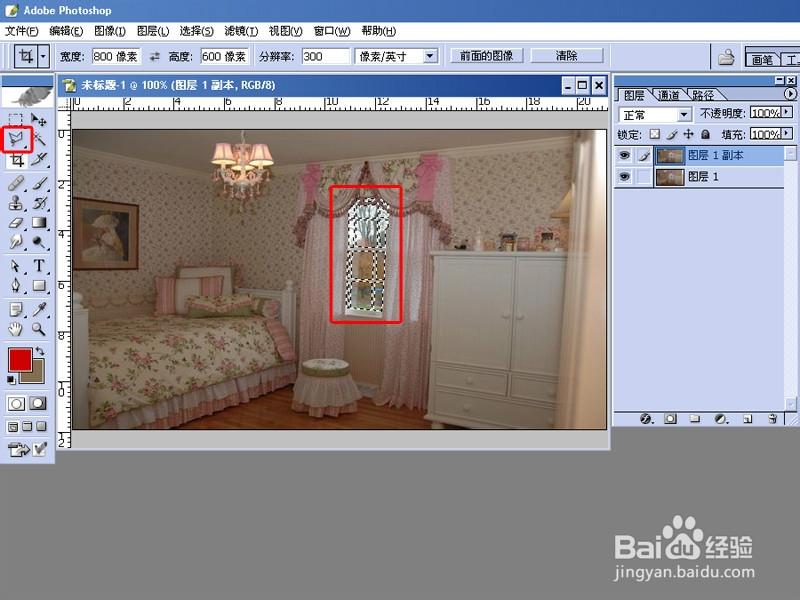
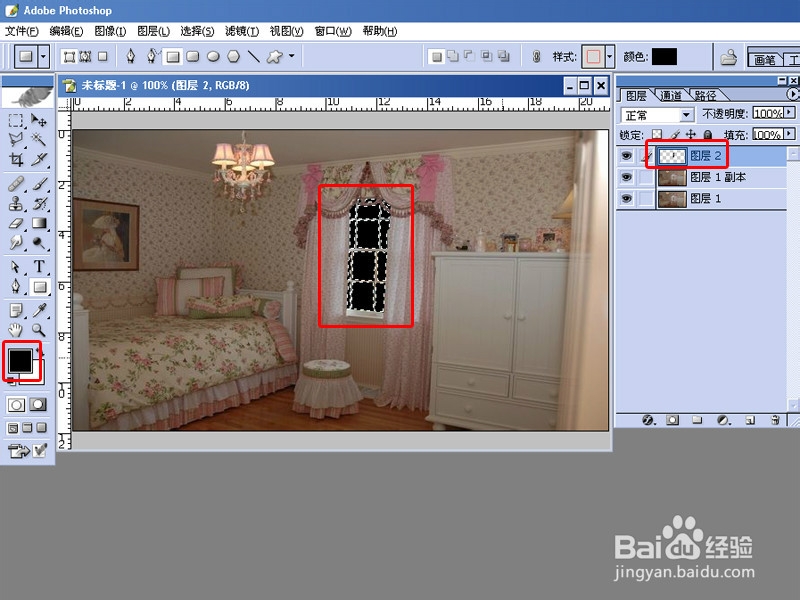
3、接着按CTRL+D取消选择,点击滤镜-模糊-高斯模糊,给黑色色块添加模糊效果,让边缘更好地跟窗户融合,如下图:
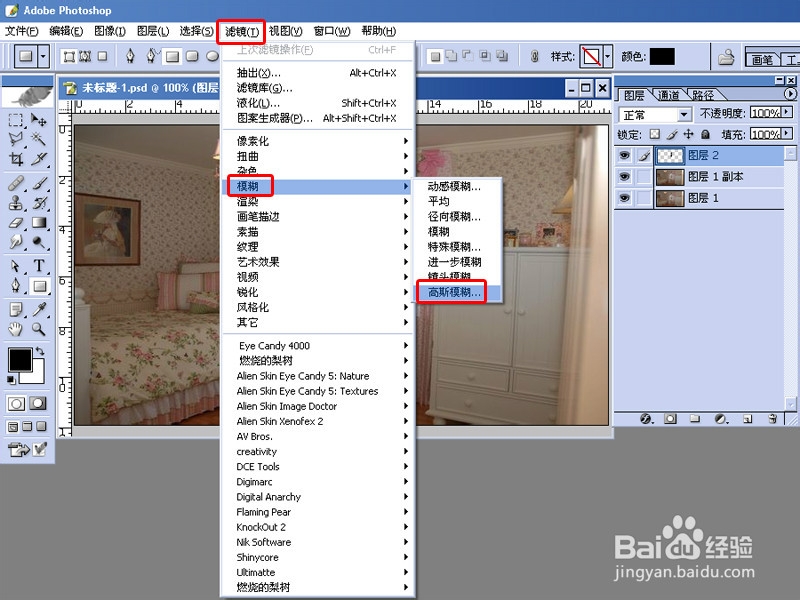

4、接着回到复制的素材图片层来修改一下窗帘,可以看到窗帘有些地方透光,要将他处理成不透光,这里可以继续用多边形套索工具圈选旁边的的窗帘,并按CTRL+ATL+D羽化,如下图:
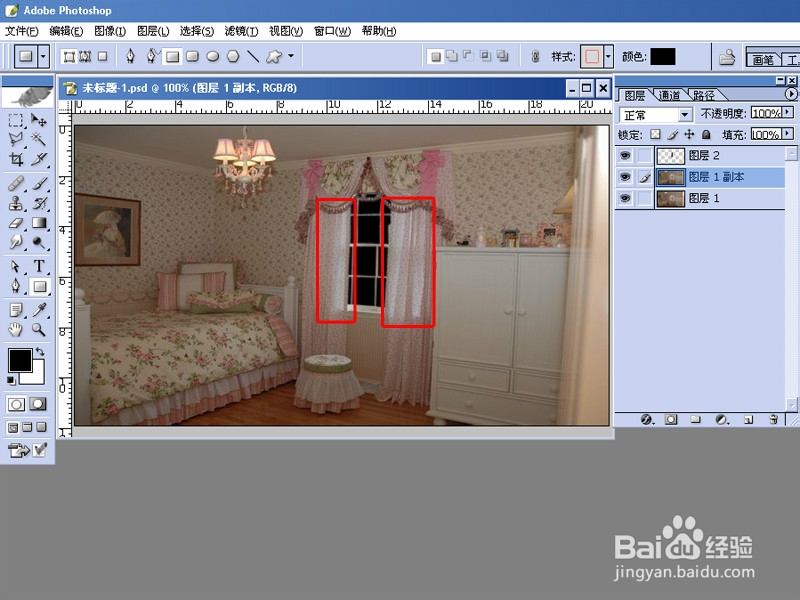
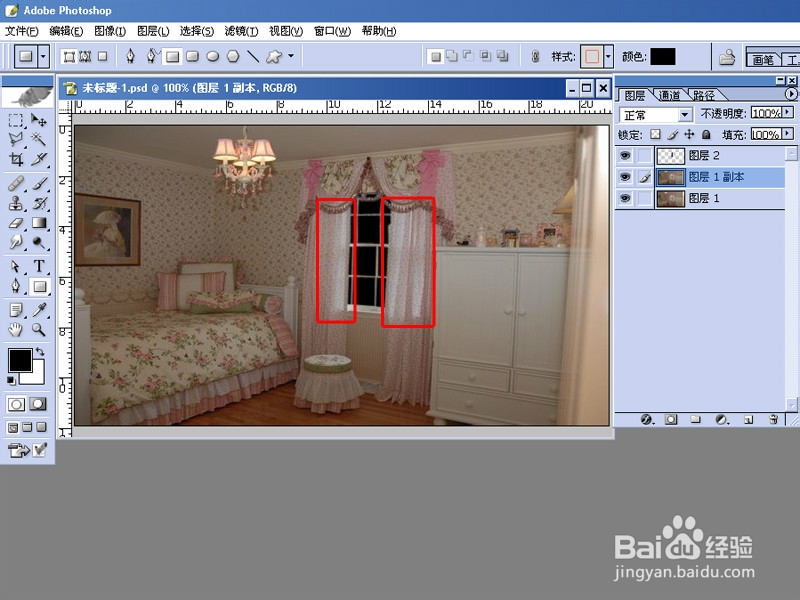
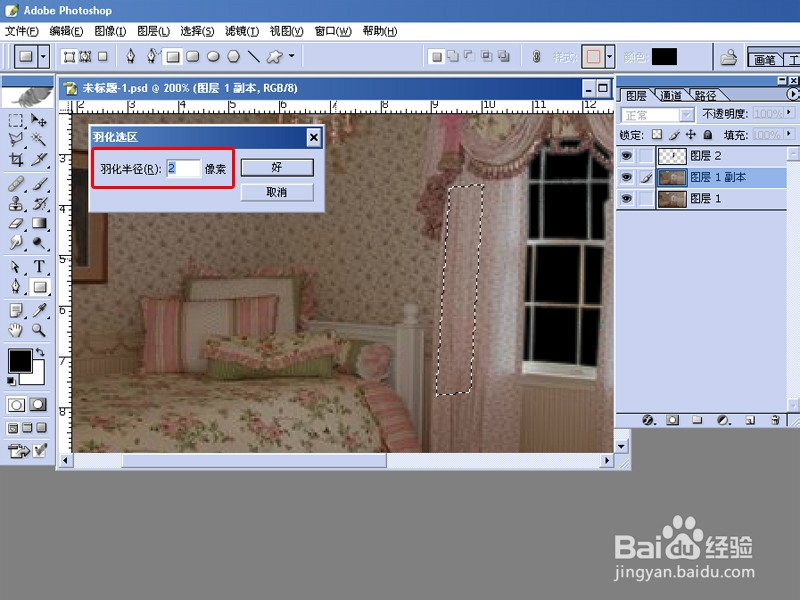
5、接着再按CTRL+C复制,再新建一个空白层,按CTRL+V粘贴到新的空白层上,并按CTRL+D取消选择,然后移动到透光的地方,再按CTRL+T变换大小调整适合的遮盖范围,多余的可以通过象皮擦擦除,如下图:


6、接着再来做右边透光的窗帘,也是按照上面的方法,至此两边窗帘都不透光,如下图:


7、再来添加一个曲线调整层,让整体画偏暗,并将黑色窗户色块的不透明度设置为60%,让他隐约看到外面景色,如下图:


8、最后新建一个空白层,并按CTRL+SHIFT+ALT+E盖印可见图层,并点击滤镜-渲染-光照效果,设置可根据自己实际需要设置,如下图:

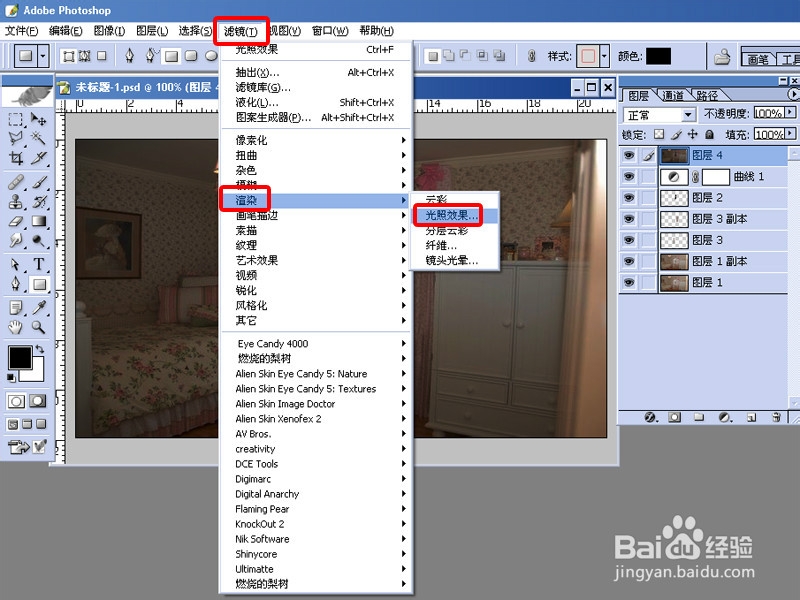

9、最终效果图如上。
声明:本网站引用、摘录或转载内容仅供网站访问者交流或参考,不代表本站立场,如存在版权或非法内容,请联系站长删除,联系邮箱:site.kefu@qq.com。
阅读量:149
阅读量:186
阅读量:64
阅读量:116
阅读量:184